अपने iOS डिवाइस, iTunes और iCloud बैकअप से सभी डेटा पुनर्प्राप्त करें।
iPhone 17 बार-बार रीस्टार्ट हो रहा है - समस्या के समाधान के 5 उपाय
आपका iPhone बार-बार रीस्टार्ट क्यों होता है, खासकर चार्जिंग के दौरान? हो सकता है कि आपके हार्डवेयर में कुछ समस्या हो, यहाँ तक कि आपके द्वारा अभी-अभी खरीदे गए iPhone 17 में भी? आज, यह पोस्ट आपको बताएगी कि ऐसा क्यों हो रहा है। iPhone बार-बार रीस्टार्ट हो रहा है और आपके iPhone को ठीक करने में आपकी मदद करने के लिए पाँच प्रभावी तरीके सुझाता है। इसके बारे में और जानने के लिए पढ़ते रहें!
गाइड सूची
iPhone को बार-बार रीस्टार्ट होने से बचाने के 4 आसान तरीके iPhone 17 के बार-बार रीस्टार्ट होने की समस्या को ठीक करने का पेशेवर टूल आपका iPhone 17 बार-बार रीस्टार्ट क्यों होता है? iPhone बार-बार रीस्टार्ट होने के बारे में अक्सर पूछे जाने वाले प्रश्नiPhone को बार-बार रीस्टार्ट होने से बचाने के 4 आसान तरीके
1. संस्करण की जाँच करें और iOS अपडेट करें
यदि आप पुराने संस्करण का उपयोग करते हैं या नवीनतम संस्करण में कुछ बग हैं, तो यह भी एक संभावित कारक हो सकता है जिसके कारण आपका iPhone बार-बार रीस्टार्ट होता रहता है। तो आप टैप कर सकते हैं समायोजन सेटिंग्स विंडो खोलने के लिए अपने iPhone पर बटन दबाएँ। सामान्य एक नई विंडो खोलने के लिए विकल्प पर टैप करें। फिर सॉफ्टवेयर अपडेट बटन पर क्लिक करके जाँच करें कि क्या नया संस्करण अपडेट करने की आवश्यकता है।
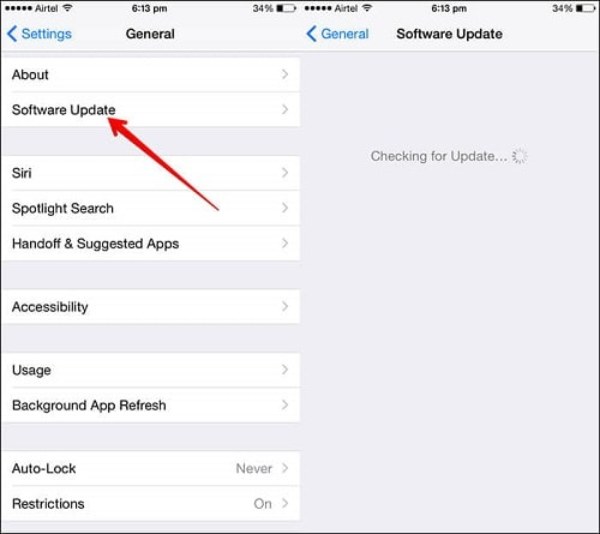
2. अपने iPhone पर सभी ऐप्स अपडेट करें
अपडेट न किए गए ऐप्लिकेशन आपके iPhone 17 को बार-बार रीस्टार्ट होने का कारण बन सकते हैं। iPhone को रीस्टार्ट होने से रोकने के लिए आपको बस ऐप्लिकेशन अपडेट की जाँच करनी होगी।
स्टेप 1खोलें ऐप स्टोर आपके iPhone 17 पर.
चरण दोथपथपाएं अपडेट नई विंडो खोलने के लिए नीचे दिए गए बटन पर क्लिक करें।
चरण 3फिर, आप सभी सॉफ़्टवेयर देख सकते हैं जिन्हें अपडेट करने की आवश्यकता है। आप सॉफ़्टवेयर के पीछे अपडेट बटन पर टैप कर सकते हैं। सभी अपडेट बटन पर टैप करें सभी अद्यतन करें आवेदन एक बार में.
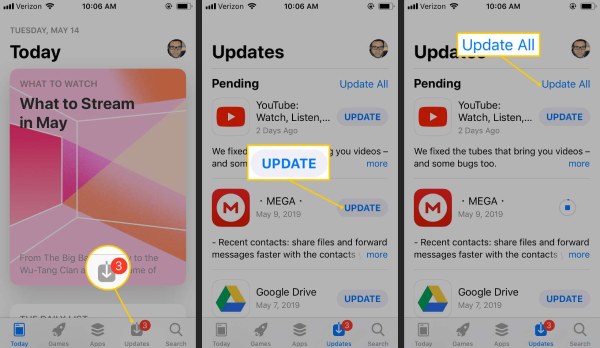
3. सभी सेटिंग्स रीसेट करें
अपने iPhone 17 की सभी सेटिंग्स रीसेट करना कोई रामबाण उपाय नहीं है, लेकिन आप अपने iPhone के बार-बार रीस्टार्ट होने की समस्या से निपटने के लिए इसका इस्तेमाल कर सकते हैं। यह iPhone को फ़ैक्टरी सेटिंग्स पर वापस ला देगा। हालाँकि, इस तरीके से नेटवर्क सेटिंग्स, होम स्क्रीन लेआउट, लोकेशन सेटिंग्स और प्राइवेसी सेटिंग्स डिफ़ॉल्ट मानों पर रीसेट हो जाएँगी।
स्टेप 1अपना iPhone लॉन्च करें और खोलें समायोजन ऐप खोलें. फिर टैप करें सामान्य एक नई विंडो खोलने के लिए बटन दबाएँ।
चरण दोआपको टैप करना चाहिए रीसेट करें बटन से सामान्य विंडो। आपके iPhone को रीसेट करने के लिए पाँच विकल्प हैं: सभी सेटिंग्स रीसेट करें, नेटवर्क सेटिंग्स रीसेट करें, कीबोर्ड डिक्शनरी रीसेट करें, होम स्क्रीन लेआउट रीसेट करें और स्थान और गोपनीयता रीसेट करें। आपको चुनना चाहिए सभी सेटिंग्स रीसेट करें विकल्प।
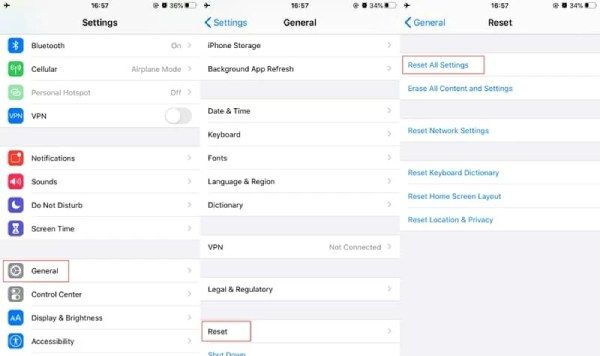
4. अपने iPhone पर सिम कार्ड पुनः डालें
कभी-कभी आपका सिम कार्ड गलत जगह पर होता है, या आपका iPhone सिम से कनेक्ट नहीं होता है, जिसके कारण आपका iPhone बार-बार रीस्टार्ट होता रहता है। इसलिए आप अपना सिम कार्ड फिर से डालने की कोशिश कर सकते हैं। आप सिम कार्ड ट्रे से सिम कार्ड निकालने के लिए सिम कार्ड सुई का उपयोग कर सकते हैं और फिर जाँच कर सकते हैं कि निकालने से समस्या हल होती है या नहीं। जाँच करने के बाद, आपको सिम कार्ड को बदलना होगा और iPhone चालू करना होगा।
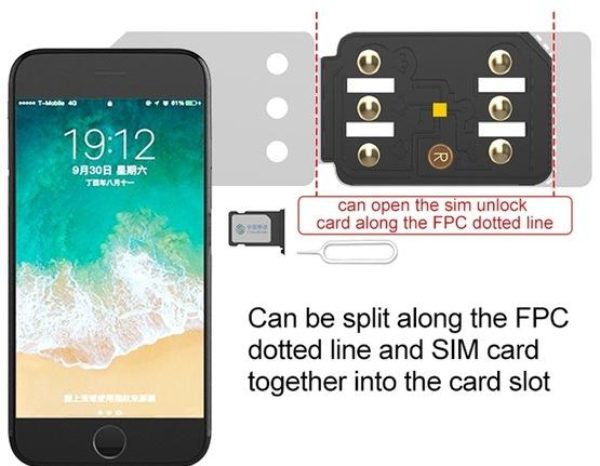
iPhone 17 के बार-बार रीस्टार्ट होने की समस्या को ठीक करने का पेशेवर टूल
यदि उपरोक्त विधियाँ इस समस्या को हल नहीं कर सकती हैं कि आपका iPhone 17 बार-बार पुनरारंभ होता है, तो आप उपयोग कर सकते हैं 4Easysoft iPhone डेटा रिकवरीजब आप अपने iPhone के नवीनतम संस्करण को पुराने संस्करण में पुनर्स्थापित करना चाहते हैं, तो आप इस बेहतरीन टूल का भी उपयोग कर सकते हैं। यह टूल सभी iOS सिस्टम त्रुटियों को ठीक कर सकता है, जिसमें आपका iPhone बार-बार रीस्टार्ट होना भी शामिल है। आप इसका उपयोग iOS सिस्टम को पुराने संस्करण में पुनर्स्थापित करने के लिए भी कर सकते हैं। इसके अलावा, आप इसका उपयोग डेटा का बैकअप लेने और उसे पुनर्स्थापित करने के लिए भी कर सकते हैं।

अपने iPhone के पुनः प्रारंभ होने की समस्या को आसानी से ठीक करें।
अपनी समस्या को ठीक करने के लिए पुनर्प्राप्ति मोड का उपयोग करते समय डेटा सुरक्षा सुनिश्चित करें।
अपने iPhone या iTunes/iCloud बैकअप से हटाए गए या खोए गए डेटा की पुनर्प्राप्ति का समर्थन करें।
अपने iPhone को हल करते समय डेटा हानि से बचने के लिए iOS डेटा बैकअप प्रदान करें।
100% सुरक्षित
100% सुरक्षित
स्टेप 14Easysoft iPhone डेटा रिकवरी को आधिकारिक वेबसाइट से मुफ़्त में डाउनलोड करें और इसे लॉन्च करें। क्लिक करने के बाद, आपको अपने iPhone 17 और कंप्यूटर को USB केबल से कनेक्ट करना होगा। iOS सिस्टम रिकवरी मुख्य इंटरफ़ेस पर बटन। फिर क्लिक करें शुरू बटन दबाएं, और यह सॉफ्टवेयर स्वचालित रूप से आपके iPhone का पता लगा लेगा।

चरण दोफिर, आप अपने iPhone 17 के बारे में सभी जानकारी देख सकते हैं। आप क्लिक कर सकते हैं निःशुल्क त्वरित समाधान कुछ सरल समस्याओं को ठीक करने के लिए बटन, जैसे कि स्क्रीन फ़्रीज़ या सिस्टम क्रैश। अन्यथा, आपको क्लिक करने की आवश्यकता है हल करना आगे की मरम्मत करने के लिए बटन दबाएं।

चरण 3चुनने के लिए दो पुनर्प्राप्ति मोड हैं मानक मोड(अपने डिवाइस की सरल iOS सिस्टम समस्याओं को ठीक करें और उस पर सभी डेटा रखें); उन्नत मोड(अपने iOS डिवाइस पर गंभीर सिस्टम समस्याओं को ठीक करें और सभी डेटा हटा दें। सफलता दर मानक से अधिक है।) क्लिक करें पुष्टि करना मोड का चयन करने के बाद बटन दबाएं.

चरण 4आपको डिवाइस की सही श्रेणी, प्रकार और मॉडल चुनना होगा। फिर, विभिन्न iOS संस्करणों के लिए आवश्यक फ़र्मवेयर चुनें, और क्लिक करें डाउनलोड करना बटन पर क्लिक करें। अंतिम चरण है क्लिक करना अगला अपने iPhone की मरम्मत शुरू करने के लिए बटन दबाने पर यह पुनः प्रारंभ हो जाता है।
मेरा iPhone 17/16/15/14/13 बार-बार रीस्टार्ट क्यों होता है?
iPhone 17 के दो मामले हैं जो बार-बार रीस्टार्ट होते हैं। एक है रुक-रुक कर रीस्टार्ट होना। रीस्टार्ट करने के बाद, आप इसे सामान्य रूप से इस्तेमाल कर सकते हैं, लेकिन कुछ देर बाद यह फिर से शुरू हो जाएगा। दूसरा मामला है लगातार रीस्टार्ट होना; आपके iPhone का सामान्य रूप से इस्तेमाल नहीं किया जा सकता। इन स्थितियों के तीन मुख्य कारण हैं।
सिस्टम बग: यदि आपका सिस्टम अपडेट नहीं है, तो इससे एप्लिकेशन संगतता संबंधी समस्याएं हो सकती हैं। इसके कारण आपका iPhone लगातार रीस्टार्ट हो सकता है।
iPhone क्षतिग्रस्त है: जब आपका iPhone 17 गलती से पानी में गिर जाता है या जमीन पर गिर जाता है, जिससे iPhone को नुकसान होता है, तो यह भी पुनः आरंभ होगा।
वायरस घुसपैठ: बेशक, इस बात से इंकार नहीं किया जा सकता कि वायरस के कारण iPhone बार-बार रीस्टार्ट हो रहा हो। उदाहरण के लिए, आपका कोई ऐप्लिकेशन आपके iPhone 17 में वायरस घुसा देता है।
iPhone बार-बार रीस्टार्ट होने के बारे में अक्सर पूछे जाने वाले प्रश्न
-
1. मैं अपने iPhone 17 रीस्टार्ट लूप को कैसे ठीक करूं?
आप वॉल्यूम अप या डाउन बटन और साइड बटन को दबाकर अपने iPhone 17 को ज़बरदस्ती रीबूट कर सकते हैं। जब आपके iPhone पर स्लाइड टू पावर ऑफ बटन दिखाई दे, तो स्विच को दाईं ओर स्लाइड करें। अगर आपके iPhone पर ग्रीन स्क्रीन है, तो आप यह तरीका भी आज़मा सकते हैं।
-
2. iOS अपडेट के कारण iPhone बार-बार रीस्टार्ट क्यों होता है?
नेटवर्क व्यवधान या अन्य अज्ञात कारणों से iOS अपडेट प्रक्रिया बाधित हो गई, जिसके कारण iPhone बार-बार पुनः प्रारंभ हो सकता है।
-
3. iPhone ठीक करने के बाद खोए हुए डेटा को कैसे पुनर्प्राप्त करें?
यदि आपने iCloud या iTunes में डेटा का बैकअप लिया है, तो आप सीधे iCloud और iTunes से डेटा रिकवर कर सकते हैं। आप अपने खोए हुए डेटा को रिकवर करने के लिए 4Easysoft iPhone डेटा रिकवरी का भी उपयोग कर सकते हैं।
निष्कर्ष
खैर, आपने अपनी समस्या को हल करने के पांच तरीकों में महारत हासिल कर ली है। iPhone 17 बार-बार रीस्टार्ट हो रहा हैआप पहले संस्करण की जाँच करके देख सकते हैं। अगर यह काम नहीं करता है, तो आप इसका उपयोग कर सकते हैं 4Easysoft iPhone डेटा रिकवरीअब आप अपने मोबाइल फोन की मरम्मत स्वयं कर सकते हैं!
100% सुरक्षित
100% सुरक्षित



